Hinzufügen eines geschützten Wasserzeichens
In der Funktion <Geschütztes Wasserzeichen> können Sie verborgenen Text im Hintergrund von Kopien einbetten. Sie können vorgegebene Texte wie "CONFIDENTIAL", Angaben zu Datum und Zeit oder den Namen einer Abteilung eingeben. Der eingebettete Text wird sichtbar, wenn die Kopien kopiert werden.
Informationen zur benötigten Zusatzausstattung für die Verwendung dieser Funktion finden Sie im Abschnitt "Erforderliche Zusatzprodukte für die einzelnen Funktionen".
|
Ausgewählte Datei
|
Druck A
([Geschütztes Wasserzeich.] ist eingestellt)
|
Kopie B
(Kopie von Druck A)
|
||
 |
 |
 |
 |
 |
|
Ausgewählte Datei
|
Druck C
([Vertikal drucken] ist gewählt)
|
Kopie D
(Kopie von Druck C)
|
||
 |
 |
 |
 |
 |
|
WICHTIG
|
|
Diese Funktion kann nur verwendet werden, um eine in einer Mailbox gespeicherte Datei zu drucken.
|
1.
Berühren Sie [Zugang zu gesp.Dateien] → [Mailbox].
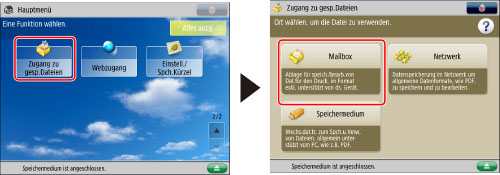
2.
Wählen Sie die gewünschte Mailbox → Wählen Sie die gewünschte Datei → Berühren Sie die Taste [Druck].
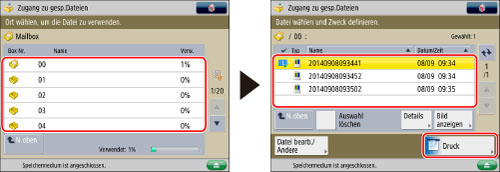
3.
Betätigen Sie die Taste [Druckeinstell. ändern].
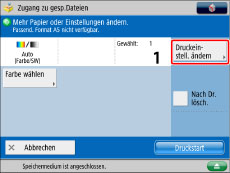
4.
Berühren Sie [Optionen] → [Geschütztes Wasserzeich.].

5.
Wählen Sie den Typ des Wasserzeichens aus.
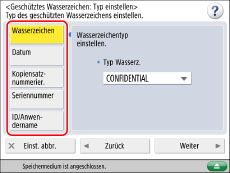
|
HINWEIS
|
|
[ID/Anwendername] wird gedimmt dargestellt und kann nicht ausgewählt werden, wenn Sie keinen Login-Service verwenden.
|
Bei Auswahl von [Wasserzeichen]:
Betätigen Sie die Taste [Wasserzeichen].
Berühren Sie die Auswahlliste für <Typ Wasserz.> → Wählen Sie den Typ des Wasserzeichens.
Wenn Sie [Anwenderdefin.] auswählen, berühren Sie die Taste [Eingeben] und geben Sie den gewünschten Text ein → Berühren Sie nacheinander die Tasten [OK] → [OK].
Sie können auch Text auswählen, der in [Zeichen für Seitennum./Wasserz. speichern] gespeichert wurde.(Vgl. Abschnitt "Speichern/Bearbeiten/Löschen von anwenderdefiniertem Text für Seitenzahlen und Wasserzeichen".)
|
WICHTIG
|
|
Text, den Sie unter [Anwenderdefin.] eingeben, wird nicht automatisch gespeichert. Wenn Sie das neu erzeugte geschützte Wasserzeichen speichern möchten, um es aufzurufen, wenn Sie es benötigen, berühren Sie die Taste [Speichern] → Geben Sie den zu speichernden Text ein.
|
Bei Auswahl von [Datum]:
Betätigen Sie die Taste [Datum].
Geben Sie das gewünschte Datum über die Zahlentasten  -
-  ein.
ein.
 -
-  ein.
ein.|
HINWEIS
|
|
Wenn kein Datum eingegeben wird, druckt das System das in [Einstellungen Datum/Zeit] definierte Datum. Prüfen Sie, ob die Einstellungen zu Datum und Zeit stimmen. (Vgl. Abschnitt "Einstellen von aktuellem Datum/aktueller Zeit".)
|
Berühren Sie die Auswahlliste für <Datumsformat> → Wählen Sie das Datumsformat.
Bei Auswahl von [Kopiensatznummerier.]:
Betätigen Sie die Taste [Kopiensatznummerier.].
Geben Sie die erste Ziffer über die Zahlentasten  -
-  ein.
ein.
 -
-  ein.
ein.Bei Auswahl von [Seriennummer]:
Betätigen Sie die Taste [Seriennummer].
Die Seriennummer, die angezeigt wird, nachdem Sie  (Zähler prüfen) auf dem Bedienfeld betätigt haben, wird eingedruckt.
(Zähler prüfen) auf dem Bedienfeld betätigt haben, wird eingedruckt.
 (Zähler prüfen) auf dem Bedienfeld betätigt haben, wird eingedruckt.
(Zähler prüfen) auf dem Bedienfeld betätigt haben, wird eingedruckt.Bei Auswahl von [ID/Anwendername]:
Betätigen Sie die Taste [ID/Anwendername].
Wenn Sie einen Login Service verwenden, wird die aktuelle ID oder der aktuelle Anwendername ausgedruckt.
6.
Definieren Sie die Druckeinstellungen für das Wasserzeichen.
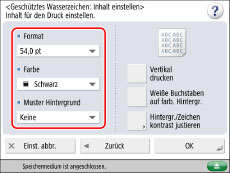
Berühren Sie die Auswahlliste für <Format> → Wählen Sie das Format des Wasserzeichens aus.
Berühren Sie die Auswahlliste für <Farbe> → Wählen Sie die Textfarbe.
Berühren Sie die Auswahlliste für <Muster Hintergrund> → Wählen Sie ein Hintergrundmuster.
Wenn Sie das Hintergrundmuster nicht ändern möchten, wählen Sie [Keine].
7.
Berühren Sie die Taste [Hintergr./Zeichen kontrast justieren] → Justieren Sie den Kontrast der eingebetteten Buchstaben und des Hintergrundmusters.
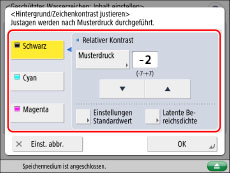
Wenn Sie den Kontrast für Text/Hintergrund nicht einstellen möchten, lesen Sie bei Schritt 8 weiter.
Berühren Sie die Taste [Musterdruck] → Wählen Sie das Papierzufuhrmedium → Berühren Sie die Taste [Druckstart].
|
HINWEIS
|
|
Der Musterdruck enthält den Hintergrundtext und den Hintergrund für jeden relativen Kontrastwert.
Der Bereich innerhalb des Rahmens auf dem Musterdruck ist das Ausgabemuster für den aktuell definierten relativen Kontrastwert.
|
Wählen Sie die Farbe mit Bezug auf den Musterdruck ([Schwarz], [Cyan] oder [Magenta]) → Stellen Sie den Wert für den besten Musterdruck für [Relativer Kontrast] mithilfe der Tasten  oder
oder  ein.
ein.
 oder
oder  ein.
ein.Orientieren Sie sich am Musterdruck, um den Wert für den relativen Kontrast zu justieren.
Wenn Sie den Wert erhöhen, wird der Text dunkler. Wenn Sie den Wert vermindern, wird der Text heller. Wenn [Weiße Buchstaben auf farb. Hintergr.] ausgewählt ist und Sie den Wert für [Relativer Kontrast] erhöhen, wird der Hintergrund dunkler. Wenn Sie den Wert vermindern, wird der Hintergrund heller.
Der mögliche Einstellbereich für <Relativer Kontrastwert> ist unterschiedlich, abhängig von den definierten Einstellungen der Standardwerte.
|
Einstellungen Standardwert
|
Relativer Kontrastwert
|
|
1
|
0 bis +7
|
|
4
|
-3 bis +7
|
|
8 bis 56
|
-7 bis +7
|
|
60
|
-7 bis +4
|
|
64
|
-7 bis 0
|
Wenn Sie den Standardwert definieren möchten:
Wählen Sie die gewünschten Farbe → Berühren Sie die Taste [Einstellungen Standardwert].
Berühren Sie die Taste [Musterdruck] → Wählen Sie das Papierzufuhrmedium → Berühren Sie die Taste [Druckstart].
|
HINWEIS
|
|
Der Musterdruck enthält den Hintergrundtext und den Hintergrund für jeden relativen Kontrastwert.
Der Bereich innerhalb des Rahmens auf dem Musterdruck ist das Ausgabemuster für den aktuell definierten Standardwert.
|
Betätigen Sie  und
und  , um den Standardwert zu justieren → Bestätigen Sie durch Berühren der Taste [OK].
, um den Standardwert zu justieren → Bestätigen Sie durch Berühren der Taste [OK].
 und
und  , um den Standardwert zu justieren → Bestätigen Sie durch Berühren der Taste [OK].
, um den Standardwert zu justieren → Bestätigen Sie durch Berühren der Taste [OK].Stellen Sie den Standardwert mit Bezug auf den Musterdruck ein.
Wenn Sie den Standardwert erhöhen, wird der Text dichter, wenn Sie ihn verringern, wird der Text heller.
Wenn Sie die Dichte des latenten Bildes justieren möchten:
Wählen Sie die Farbe für den eingebetteten Text → Berühren Sie die Taste [Latente Bereichsdichte].
Justieren Sie die Dichte des latenten Bilds durch Berühren der Tasten [-] oder [+] → Bestätigen Sie durch Berühren der Taste [OK].
Wenn Sie den Wert für [Latente Bereichsdichte] erhöhen, wird der eingebettete Text dichter, wenn Sie ihn verringern, wird der Text heller.
8.
Betätigen Sie die Taste [OK].
9.
Berühren Sie [OK] → [Schließen].
|
WICHTIG
|
|
Nähere Informationen zu den möglichen Funktionskombinationen finden Sie im Abschnitt "Nicht verfügbare Funktionskombinationen".
Sie können die Druckdichte nicht ändern, während Sie mit der Einstellung [Geschütztes Wasserzeich.] drucken.
Abhängig vom Inhalt der Datei und von der Kombination der Einstellungen ist die Druckleistung möglicherweise nicht optimal.
|